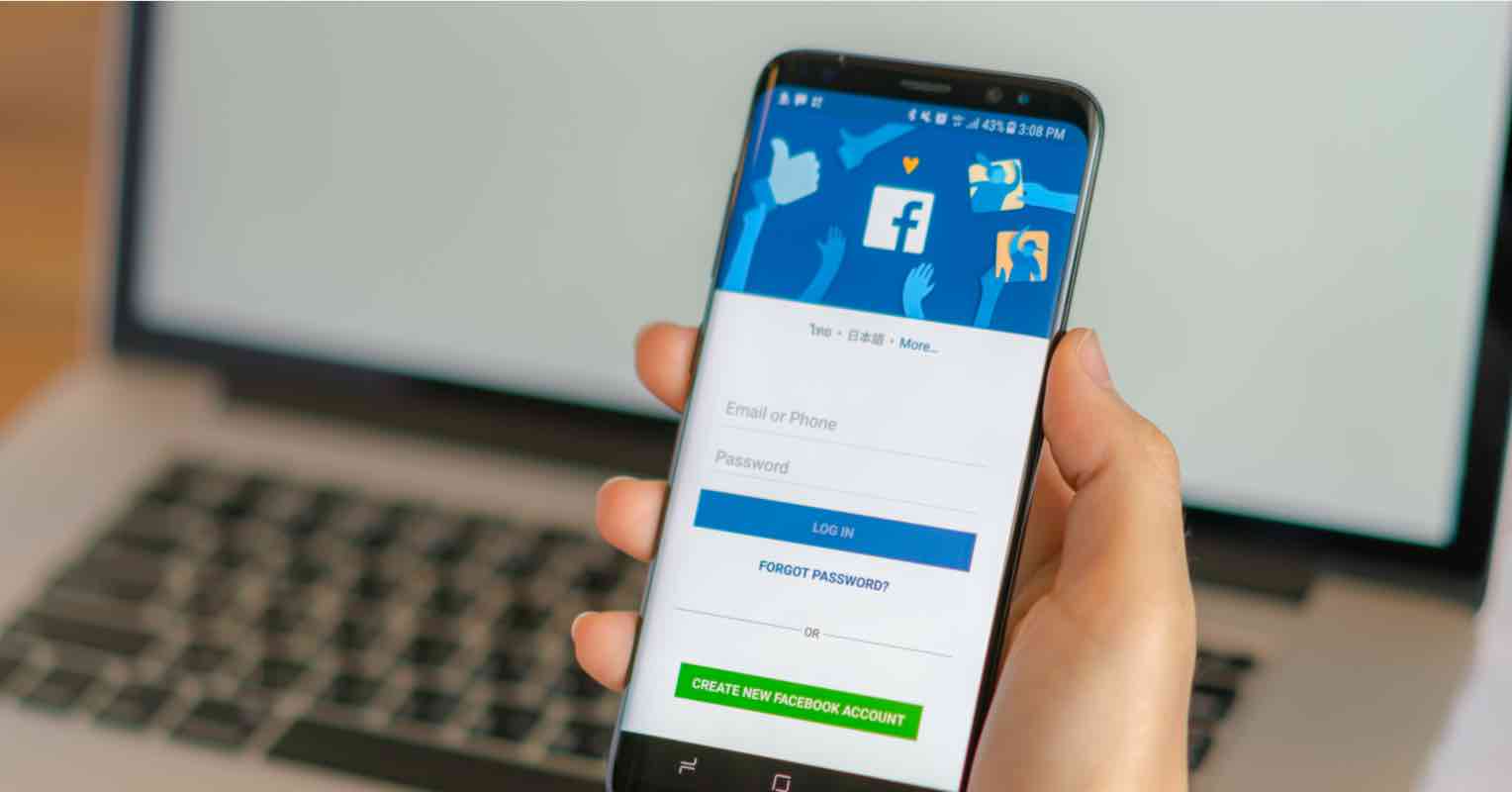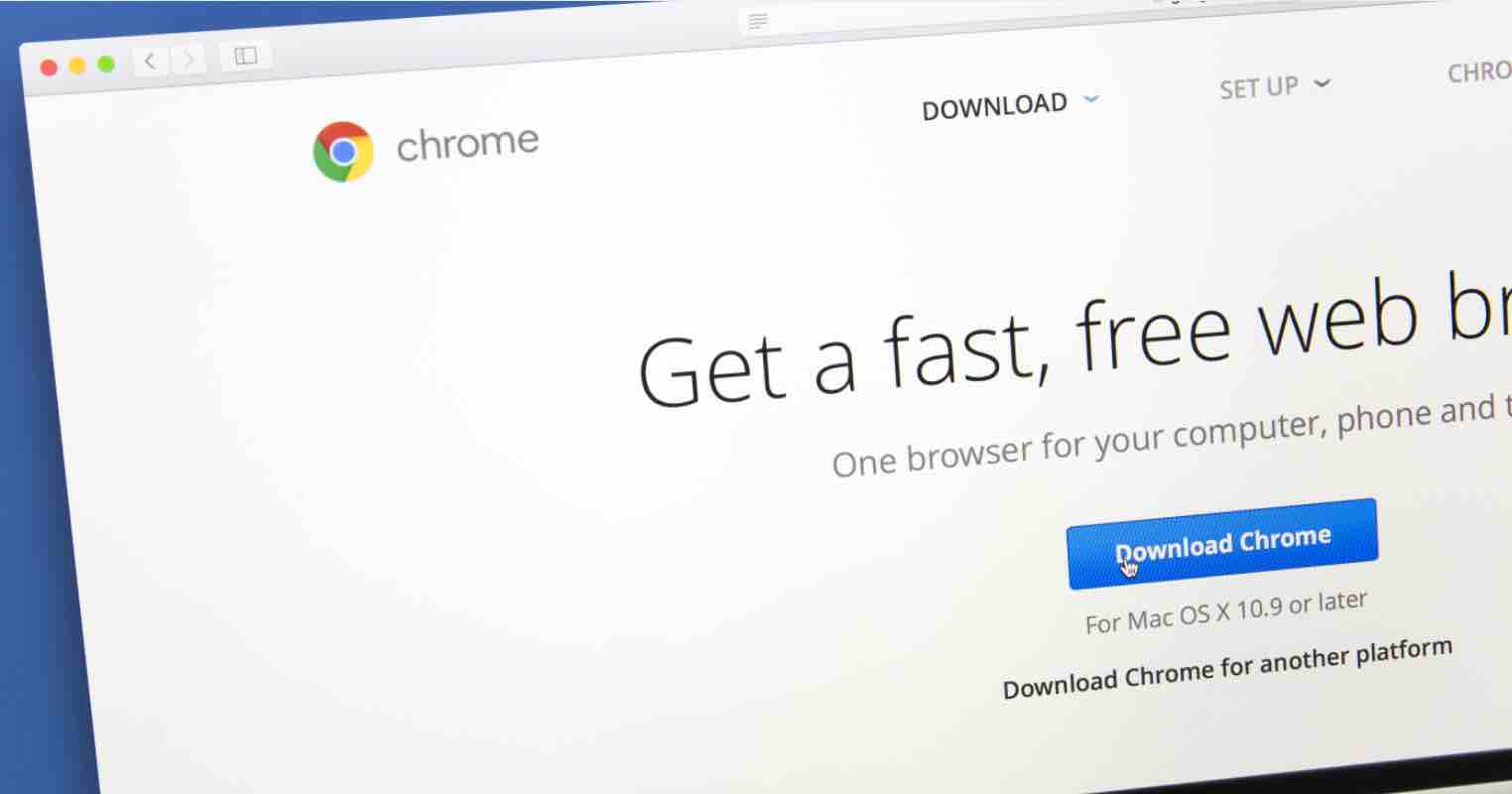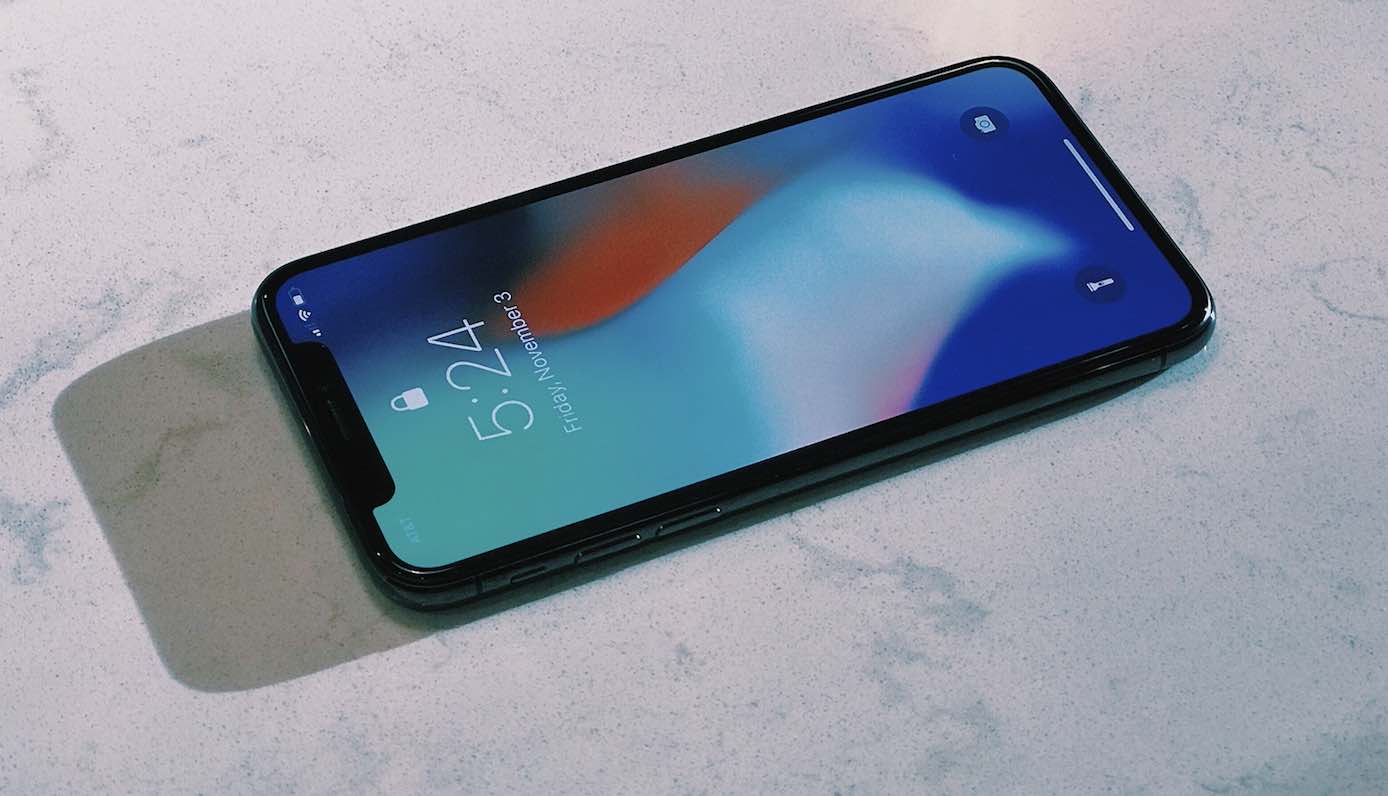Lỗi Vào Facebook & Gmail Bị Lỗi Kết Nối SSL (Error SSL)
Khi sử dụng máy tính được một thời gian, chắc chẳn vào một ngày đẹp trời nào đó trong khi bạn truy cập vào các trang Web như trang đăng ký Facebook, Gmail, Yahoo Maill,… thì trình duyệt xuất hiện thông báo bất ngờ với nội dụng: “Kết nối không đáng tin hoặc lỗi SSL”.
Bạn đang băn khoăn không biết đây là lỗi gì và tại sao lại xuất hiện lỗi như thế trong khi sử dụng trình duyệt để lướt Web, nghe nhạc,… Nôi dụng mà chúng tôi chia sẻ dưới đây sẽ đưa ra nguyên nhân cũng như giúp bạn khắc phục lỗi này hiệu quả.
Tại sao bạn lại bị lỗi kết nối SSL trên Windows 10/11
Nguyên nhân chính của lỗi này đó chính là thời gian hiện tại trên hệ thống máy tính Windows của bạn không đúng với gian thực tại. Máy tính bạn chạy sai thời gian hệ thống có thể bị lỗi Time Zone hoặc Pin CMOS trong MainBoard đã bị hết năng lượng.
Giải pháp để khắc phục đó chính là hãy chỉnh lại thời gian hệ thống của bạn phù hợp với thời gian thực tại. Nếu bạn đã chỉnh mà thời gian không lưu và thường xuyên bị sai lệch ngày giờ trong máy tính khi đó bạn phải thay Pin CMOS trên PC hoặc Laptop.
Ngoài ra, nếu Facebook của bạn vẫn bị lỗi không thể truy cập được, bạn có thể tham khảo bài viết về cách vào facebook mới nhất.
Giao diện trang Web bị lỗi SSL trên các trình duyệt
Trên trình duyệt Chrome
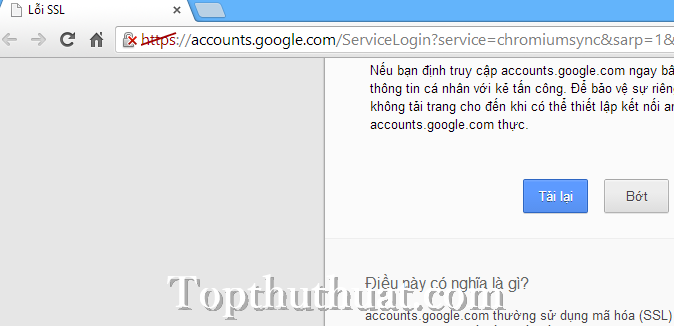
Trên trình duyệt Firefox
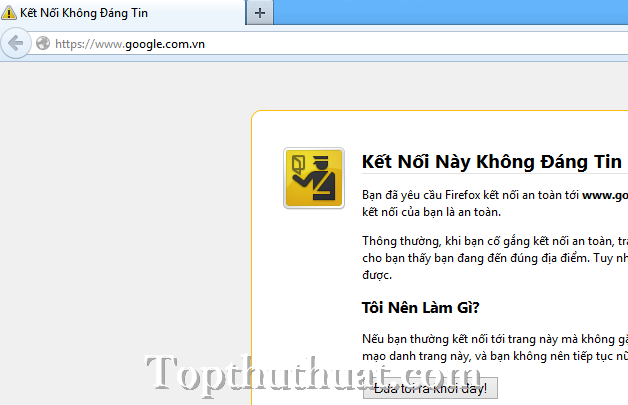
Cách đổi thời gian trên Windows 10
Tại giao diên Desktop của Windows, bạn chọn chuột trái vào đồng hồ ở cuối thanh Taskbar >> Change date and time setting…
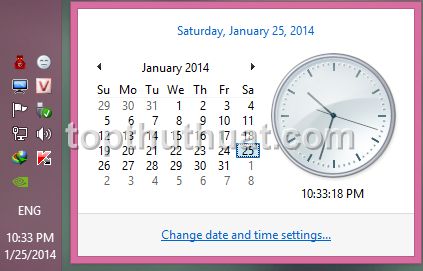
Khi đó giao diện chỉnh sửa Date and Time xuất hiện, Bạn chọn vào Change time zone và chọn múi giờ +7 Jakata, Bangkok, HaNoi. Sau đó Chọn vào Change date and Time và tùy chỉnh thời gian sao cho đúng với thời gian thực tại.
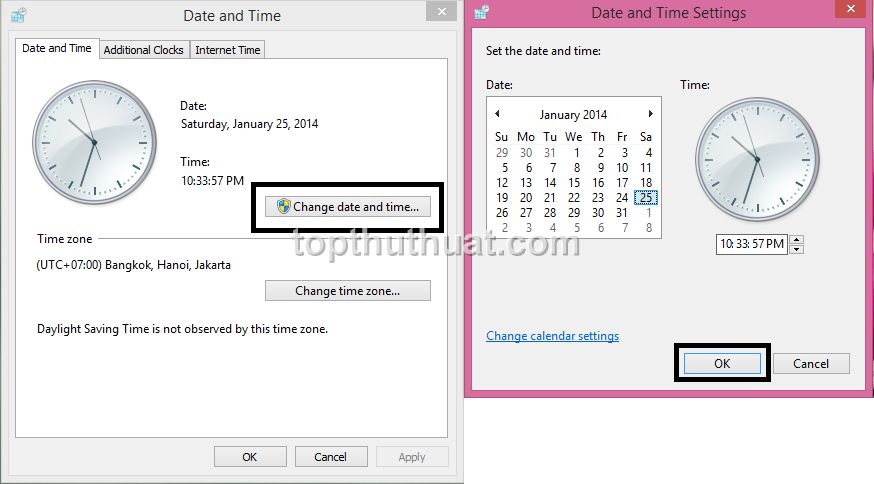
Ngoài ra, bạn có thể thực hiện thay đổi thời gian bằng cách cập nhật thời gian chính xác nhất từ Internet. Bạn có thể thực hiện theo cách sau:
Tại giao diện Date and Time >> Internet Time >> Change setting. Khi đó giao diện Internet Time Setting xuất hiện, bạn chọn Update Now.
Đợi một lát, thời gian trên hệ thông của bạn sẽ được cập nhật. Khi đó, bạn trở lại trình duyệt Refresh (F5) vài lần và mở trình duyệt Chrome, Internet Explorer hoặc Firefox để vào Facebook, Gmail, Yahoo Mail, …
Cách đổi thời gian trên Windows 11
Cache thay đổi thời gian trên Windows 11 cũng khá đơn giản, trước tiên bạn cần chọn chuột phải vào biểu tượng thời gian ở góc phải phía dưới cùng thanh Taskbar. Chọn nút Adjust date and time.
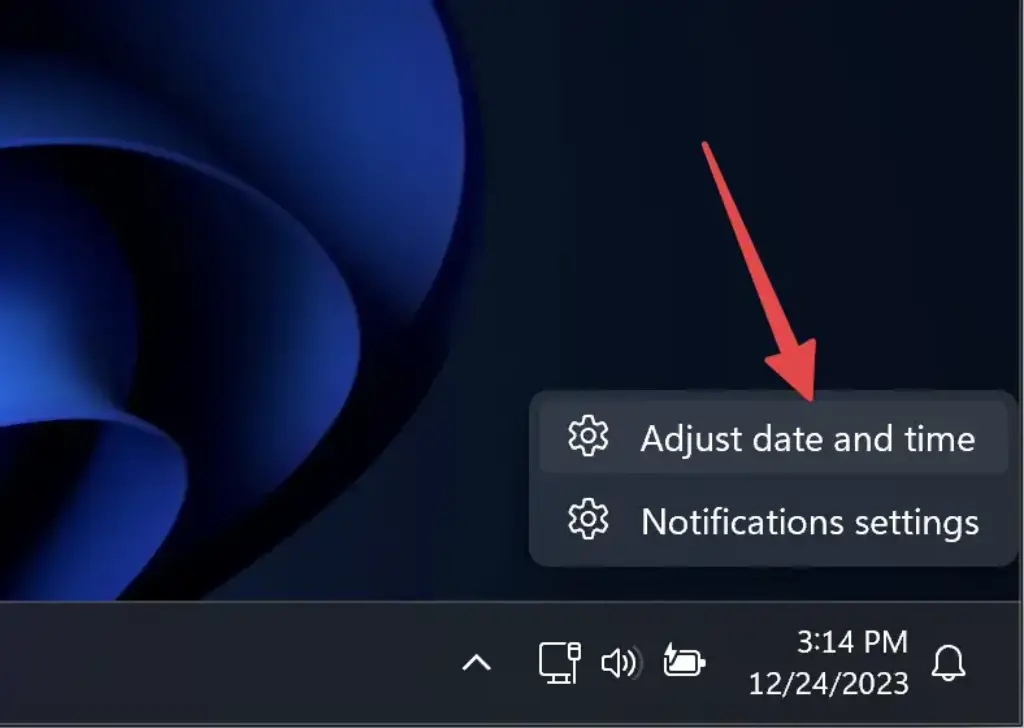
Tại phần Time zone, hãy chọn là Bangkok, Hanoi, Jakarta. Ở phần Sync now, hãy nhấn nút Sync Now để hệ thống máy tính tự cập nhật thời gian chính xác nhất.
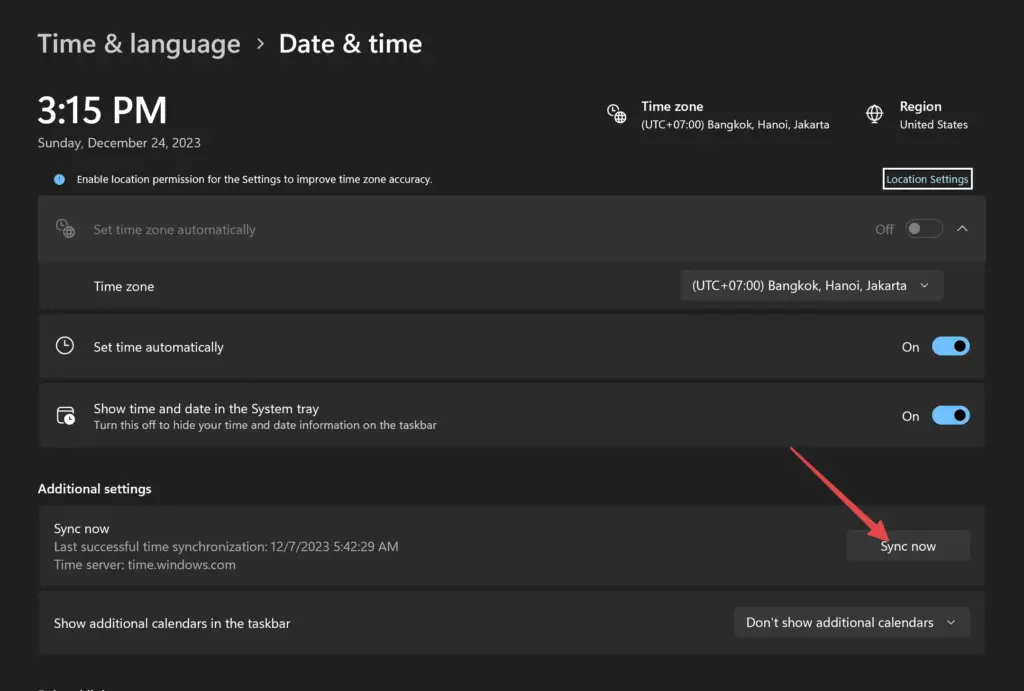
Nếu bạn muốn tuỳ chỉnh thời gian, có thể tắt phần Set Time… >> Nhấn Change >> Thay đổi thời gian phù hợp và nhấn nút Change.
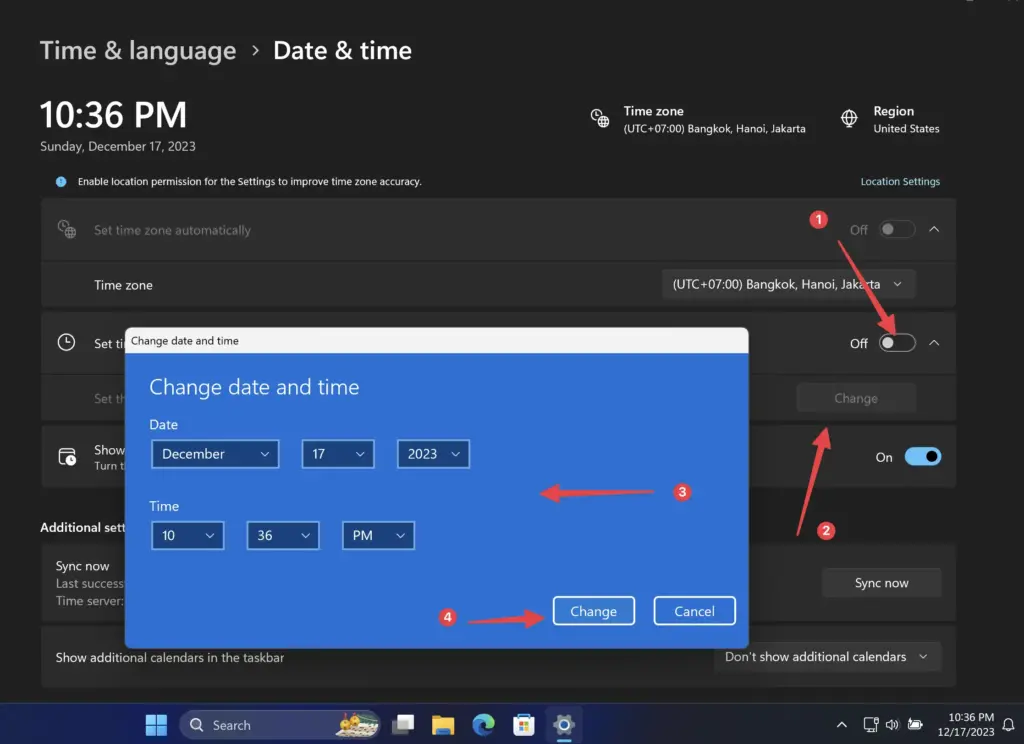
Một vài lưu ý
Trong trường hợp khi thực hiện đổi thời gian đúng với thực tại mà vẫn bị lỗi kết nối SSL, bạn có thể thực hiện tiếp bước sau để khắc phục.
Nguyên nhân: DNS cache vẫn còn lưu trữ thời gian cũ bị sai lệch của bạn.
Khắc phục: Mở Run (Phím tắt Window + R) >> Nhập CMD. Khi đó gian diện Command Prompt hiện lên. Bạn nhập hoặc copy dòng lệnh sau vào >> Enter.
IPConfig /FlushDNS
Khi nhận được thông báo Successfully flushed the DNS Resolver Cache. Khi đó, bạn có thể tắt Command Prompt và truy cập vào tài khoản Facebook, Gmail, Yahoo Mail,…
Lời kết
Trên đây bài viết về nguyên nhân cũng như cách khắc phục lỗi kết nối SSL trong khi lượt Web, sử dụng Facebook, xem Video Youtube,… Vậy bạn có khắc phục được lỗi sau khi thực hiện như hướng dẫn trên hay không? Và có khó khăn nào trong khi thực hiện hay không? Đừng quên chia sẻ với chúng tôi trong phần bình luận dưới đây nhé1